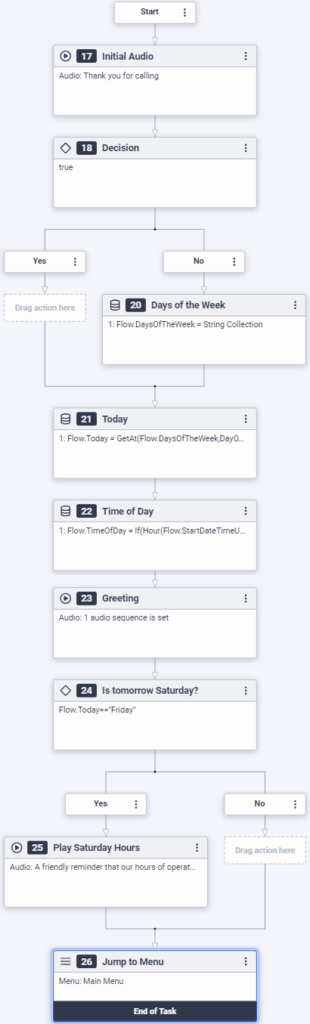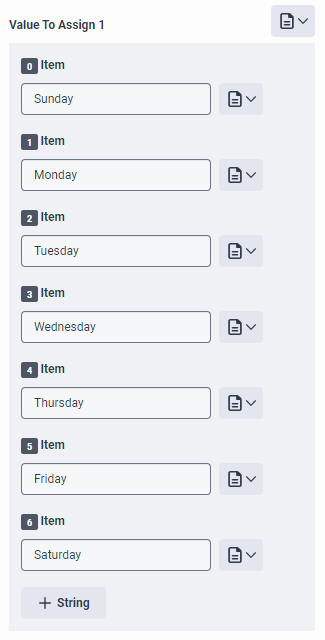고급 수업: 작업 편집기 및 표현식 도움말
Architect의 작업 편집기는 보다 포괄적인 프로세스의 관련 단계를 그룹화하는 데 도움이 됩니다. 많은 경우 식을 사용하여 이러한 복잡한 호출 흐름 계산을 작성합니다. Architect는 또한 표현 작성에 도움이 되는 집중적이고 포괄적인 요소 목록을 제공합니다. 이 단원에서 이러한 영역 중 일부를 살펴보겠습니다.
여기에서는 현재 호출에 대한 다음 정보를 결정하는 작업 순서를 작성하려고 합니다.
- 하루 중 시간(아침, 오후 또는 저녁)
- 발신자 이름
- 현재 요일
다음으로 우리는 시스템이 오디오 시퀀스의 형태로 정보를 호출자에게 다시 재생하기를 원합니다. 발신자가 흐름에 들어가면 "안녕 [아침, 오후 또는 저녁], [발신자 이름]. 오늘은 [요일]입니다.” 또한 금요일 발신자는 다음 메시지와 함께 토요일의 새로운 영업 시간에 대해 듣게 됩니다. “토요일 영업시간이 변경되었음을 알려드립니다. 내일 연락이 필요하시면 오전 9시부터 정오까지 연락드리겠습니다.”
목표
현재 통화에 대한 정보를 수집하고 해당 정보를 발신자에게 재생하는 작업을 만듭니다.
완료 예상 시간: 40분
추가 결과
작업
- Architect 홈 페이지에서 인바운드 통화 흐름 탭.
- 고유한 이름을 포함하는 새 인바운드 흐름을 추가하고 선택적으로 이 통화 흐름을 자세히 설명하는 짧은 문장이나 구를 추가합니다. 이 예에서는 인바운드 통화 흐름의 이름을 주일.
- 새 재사용 가능한 작업을 만들고 시작 작업으로 설정합니다.
- 작업 이름 지정 요일.
- 를 위해 첫인사, 선택적으로 프롬프트를 녹음하거나 TTS를 추가하여 발신자를 맞이합니다.
- 딸깍 하는 소리 작업 수정.
작업에 오디오를 추가하여 시작 작업 구축을 시작하고, 그런 다음 문자열 컬렉션에서 현재 요일을 가져오도록 흐름을 지시하는 결정 작업을 만듭니다.
- 드래그 오디오 재생 작업 편집기에 작업을 입력하고 제목을 지정합니다. 초기 오디오.
- 메시지를 녹음하거나 TTS를 추가하여 발신자에게 인사하세요.
“전화 주셔서 감사합니다!
- 드래그 결정 오디오 재생 작업 아래에 있는 작업을 선택한 다음 데이터 업데이트 결정 조치 아래의 조치 아니요 길.
- 데이터 업데이트 작업 이름 지정 요일.
- 끝에 있는 화살표를 클릭하세요. 업데이트 문 추가 드롭다운 목록에서 다음을 수행합니다.
- 딸깍 하는 소리 컬렉션 만들기.
- 선택하다 문자열 컬렉션.
- 에서 변수 이름 상자, 유형 Flow.DaysOfTheWeek.
- 할당할 값 상자에서 + 문자열을 클릭합니다.
- 항목 상자에 일요일을 입력합니다.
- 7단계를 반복하여 나머지 요일을 추가합니다.
컬렉션은 다음과 같아야 합니다.
여기에서 데이터 업데이트 작업을 추가하여 호출에서 현재 날짜를 검색하여 시퀀스를 계속합니다.
- 드래그 데이터 업데이트 아래의 행동 요일 데이터 업데이트 작업.
- 작업 이름 지정 오늘.
- 끝에 있는 화살표를 클릭하세요. 업데이트 문 추가 드롭다운 목록, 선택 끈, 다음을 수행합니다.
- 에서 변수 이름 상자, 유형 흐름.오늘.
- 에서 할당할 가치 상자에서 표현식 모드로 전환하고 큰 표현식 편집기를 엽니다. NS 1' 표현식을 할당할 값 편집 대화 상자가 열립니다.
- 입력 시작 얻다. 사용 가능한 기능 목록이 드롭다운 목록에 나타납니다.
- 여기에서 어떤 표현식을 사용해야 할지 정확히 모르겠다고 가정하고 드롭다운 목록에서 ? 옆에 GetAt. 표현식 도움말이 열리고 이 특정 함수가 컬렉션의 특정 위치에 있는 항목을 검색하는 것을 볼 수 있습니다. 이것은 우리가 사용하려는 기능처럼 보입니다. 선택적으로 확장하여 자세히 알아볼 수 있습니다. 구현 자세한 내용과 사용 예는 섹션을 참조하십시오.
- 완료되면 클릭 NS 을 클릭하여 표현식 도움말을 닫습니다.
- 다시 NS '할당할 값 편집' 표현식 대화 상자에서 입력 완료 GetAt() 기능 및 누름 입력하다. 커서가 괄호 세트 안에 위치한다는 점에 유의하십시오..
- 커서가 GetAt 괄호 안에 있는지 확인하고 입력을 시작합니다. 흐름., 그리고 선택 Flow.DaysOfTheWeek 표시되는 목록에서.
- 닫기 괄호 바로 앞에 커서를 두고 쉼표를 추가하고 입력을 시작합니다. 의 하루. 드롭다운 목록에서 사용 가능한 옵션 목록을 확인하십시오.
- 올바른 기능을 선택했는지 확인하려면 ? 옆에 요일. 표현식 도움말이 열리고 이 특정 함수가 제공된 값에서 요일을 가져오는 것을 볼 수 있습니다.
- 자세한 내용과 예를 보려면 표현식 도움말에서 정수 섹션을 확장하십시오. 이것은 우리가 사용하려는 기능처럼 보입니다.
- 완료되면 클릭 NS 을 클릭하여 표현식 도움말을 닫습니다.
- 다시 '할당할 값 편집 1' 표현식 대화 상자에서 입력 완료 요일() 기능.
- 표현식 끝에 있는 두 개의 닫는 괄호 바로 앞에 커서를 놓고 입력을 시작합니다. 흐름. 그리고 선택 Flow.StartDateTimeUtc 목록에서.
- 딸깍 하는 소리 닫다.
최종 표현식은 다음과 같아야 합니다.
GetAt(Flow.DaysOfTheWeek, DayOfWeek(Flow.StartDateTimeUtc))
그런 다음 시스템이 시간을 수집하도록 지시하는 데이터 업데이트 작업을 추가하여 시퀀스를 계속합니다.
- 드래그 데이터 업데이트 아래의 행동 오늘 데이터 업데이트 작업.
- 작업 이름 지정 시간.
- 끝에 있는 화살표를 클릭하세요. 업데이트 문 추가 드롭다운 목록, 선택 끈, 다음을 수행하십시오.:
- 에서 변수 이름 상자, 유형 Flow.TimeOfDay.
- NS 할당할 가치 상자, 표현 모드로 전환 큰 표현식 편집기를 엽니다. NS 1' 표현식을 할당할 값 편집 대화 상자가 열립니다.
- 입력 시작 만약에. 사용 가능한 기능 목록이 드롭다운 목록에 나타납니다.
- 선택적으로 ? 목록에서 If() 표현식 옆에 있는 을 눌러 표현식 도움말을 엽니다. 여기에서 기능 세부 정보를 탐색하고 구현을 확장할 수 있으며 완료되면 NS 표현식 도움말을 닫습니다.
- 다시 NS '할당할 값 편집' 표현식 대화 상자에서 입력 완료 만약에() 기능.
- If 괄호 안에 커서가 있는 상태에서 입력을 시작합니다. 시간 시간()을 선택합니다. 표시되는 목록에서.
- 두 개의 닫는 괄호 바로 앞에 커서를 놓고 입력을 시작합니다. 흐름. 드롭다운 목록에서 사용 가능한 옵션 목록을 확인하십시오.
- 선택하다 Flow.StartDateTimeUTC.
- 시간이 12보다 작은 경우 시스템이 아침 시간으로 읽도록 표현식을 계속합니다. 시간이 17시 미만인 경우 오후 또는 저녁.
- 마지막 닫기 괄호 바로 안에 커서를 두고 다음을 입력합니다. <12, "아침",.
- 마지막 쉼표와 마지막 닫기 괄호 사이에 커서를 놓고 다음을 입력합니다. if(시(Flow.StartDateTimeUtc).
- 마지막 두 개의 닫는 괄호 바로 안에 커서를 두고 다음을 입력합니다. <17,"오후","저녁".
- 딸깍 하는 소리 닫다.
최종 표현식은 다음과 같아야 합니다.
If(Hour(Flow.StartDateTimeUtc) < 12, "아침", if(Hour(Flow.StartDateTimeUtc) < 17,"오후", "저녁"))
수집된 데이터에 따라 발신자에게 날짜와 시간을 알려주는 오디오 시퀀스를 만듭니다.
- 드래그 오디오 재생 아래의 행동 시간 데이터 작업 업데이트 및 이름 지정 인사.
- 오디오 상자에서 오디오 시퀀스 편집기 버튼을 클릭하고 다음을 수행합니다.
- 에서 텍스트 음성 변환 상자, 유형 좋은.
- 클릭 데이터 추가 버튼 및 데이터 상자 유형 Flow.TimeOfDay.
- 끝에 있는 화살표를 클릭하세요. 옵션 선택 드롭다운 목록을 선택하고 텍스트 음성 변환.
- 클릭 데이터 추가 버튼 및 데이터 상자 유형 Call.RemoteName.
- 끝에 있는 화살표를 클릭하세요. 옵션 선택 드롭다운 목록을 선택하고 텍스트 음성 변환.
- 클릭 TTS 추가 버튼을 누르고 텍스트 읽어주기 상자에 입력 오늘은.
- 클릭 데이터 추가 버튼 및 데이터 상자 유형 흐름.오늘.
- 끝에 있는 화살표를 클릭하세요. 옵션 선택 드롭다운 목록을 선택하고 텍스트 음성 변환.
- 딸깍 하는 소리 닫다.
시스템이 다음 날이 토요일인지 감지할 때 이동할 경로를 설정하고, 그렇다면 토요일 시간을 발신자에게 재생합니다. 그런 다음 작업을 완료합니다.
- 드래그 결정 작업 편집기 아래의 작업 인사 오디오 작업을 재생하고 제목을 지정합니다. 내일이 토요일인가..?
- 에서 표현 상자, 표현 모드로 전환, 제거 진실 텍스트 및 유형 Flow.Today=="금요일".
- 드래그 오디오 재생 내일이 토요일입니까? 결정 행동의 예 경로 및 제목 토요일 시간 플레이.
- 에서 오디오 상자, 프롬프트를 녹음하거나 TTS를 추가하여 발신자에게 토요일 시간을 알립니다.
토요일 영업시간이 변경되었음을 알려드립니다. 내일 연락이 필요하시면 오전 9시부터 정오까지 가능합니다.
- 드래그 메뉴로 이동 작업 편집기 하단의 마지막 공간에 작업을 입력합니다.
- 선택하다 기본 메뉴를 클릭한 다음 흐름을 확인하고 저장하거나 게시합니다.
사전 대책
이제 여러분의 차례입니다. 자신의 환경에서 비슷한 경험을 만들어 보세요. 예를 들어 12월의 "계절 인사말"과 같이 특정 월에 발신자에게 재생되는 인사말을 설정할 수 있습니다. 또는 발신자에게 7월의 여름 시간과 같은 계절적 시간을 알릴 수 있습니다. 추가 지원은 해당 작업 지침 및 지원 비디오를 참조하십시오.